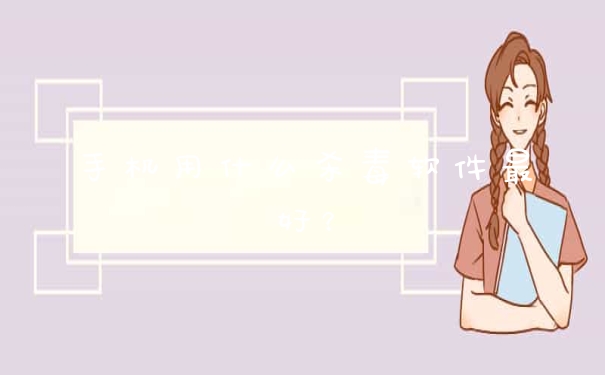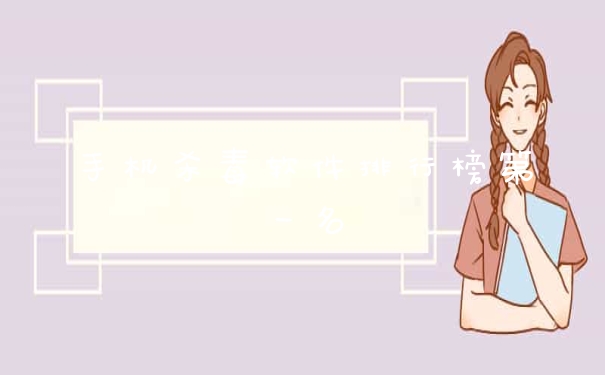photoshop的版本非常多,但没有说最好用和最难用,这关键看个人,有的人喜欢photoshop、有的人喜欢CS2、还有的喜欢CS3和4等等。如果对Photoshop已经相当熟悉,Photoshop7.0就足够用了,它和PhotoshopCS3是最经典的版本,如果是新手想学习Photoshop,建议直接从最新的PhotoshopCS6入手,因为最新的版本操作更加简单直接。
AdobePhotoshop,简称“PS”,是由Adobe Systems开发和发行的图像处理软件。
Photoshop主要处理以像素所构成的数字图像。使用其众多的编修与绘图工具,可以有效地进行图片编辑工作。ps有很多功能,在图像、图形、文字、视频、出版等各方面都有涉及。
photoshop哪个版本比较好用
photoshop可以说是的大家都熟悉的图文处理软件,很多人都会使用,当然有的人比较专业熟练,有的人只是知道皮毛。photoshop是一款功能非常强大的图文处理软件,现在版本也比较多,photoshop7.0、photoshopCS1、CS2、CS3等等,那photoshop哪个版本最好用?每个版本之间有什么区别?我们来了解下:\x0d\x0a一、photoshop哪个版本最好用?\x0d\x0aphotoshop的版本非常多,但没有说最好用和最难用,这关键看个人,有的人喜欢photoshop、有的人喜欢CS2、还有的喜欢CS3和4等等。如果对Photoshop已经相当熟悉,Photoshop7.0就足够用了,它和PhotoshopCS3是最经典的版本,如果是新手想学习Photoshop,建议直接从最新的PhotoshopCS6入手,因为最新的版本操作更加简单直接。\x0d\x0a其实Photoshop各版本基础工具都是一样的,功能基本都差不多,只是各个升级版本中新增了不同的功能,换句话说就是越新的版本功能越多。新版本的可能有的功能操作起来会简单些,不过这也不代表一定要用最新的版本,因为最新版本可能会在pj、汉化等各种问题上有问题。老版本的文件小,运行快些,只要使用顺手,基本上都还是不错的。不过新版本出来时,第一时间入手尝试对自己是很有帮助的,可以尝试更多的功能,但不意味着要取代自己惯用的版本。\x0d\x0a二、photoshop版本区别\x0d\x0a1、PHOTOSHOP7.0在CS之前比较经典。\x0d\x0a2、CS1和CS2和7.0从界面上区别不大,功能增加也不很多。\x0d\x0a3、CS3从界面上有了突破,功能也有增加,是承上启下的比较稳定的版本。\x0d\x0a4、CS4一般,CS5现在看功能还可以,比CS4强,但软件体积太大。有一些前版本方便的快捷键没有了。\x0d\x0a三、photoshop版本介绍\x0d\x0a1、Photoshop7.0\x0d\x0a增加功能:\x0d\x0a◆文件浏览器,可直观地浏览和检索图像\x0d\x0a◆修复画笔,可以轻松地消除图像中的人工痕迹,如蒙尘、划痕、瑕疵和褶皱,同时保留阴影、光照和纹理等效果\x0d\x0a◆Web输出的增强功能,可轻松地对Web页元素应用透明或部分透明效果,包括混合到任意Web背景中的无缝边缘\x0d\x0a◆单个增强的翻转调板,管理Web页翻转、动画和图像映射更加得心应手\x0d\x0a◆新的“选定”翻转状态,无需手工编码即可创建更高级的Web站点导航栏\x0d\x0a◆可自定义的工作区,可存储调板和工具设置的排列方式,即时访问个性化的Photoshop桌面\x0d\x0a◆新的自动色彩命令,可进行可靠的色彩校正\x0d\x0a◆新的绘画引擎,可以模拟传统的绘画技巧\x0d\x0a◆图案生成器增效工具,只需选择图像的一个区域即可创建现实或抽象的图案,如小草、岩石和沙子\x0d\x0a◆增强的“液化”(扭曲)工具,可用于查看其他图层、缩放、全景显示以及还原多个操作步骤,甚至可以存储自定网格并将它们应用于其他文件\x0d\x0a◆提供密码保护,可限制对PhotoshopPDF文件的访问,确保图像的完整性\x0d\x0a◆内建的拼写检查器,可用于查找和替换操作,以及在同一个文件中对多种语言进行拼写检查\x0d\x0a◆增强的图片包,可用于在单个页面上打印多幅图像,选择不同的页面大小,添加自定标签,如版权公告或题注\x0d\x0a◆更多的Web画廊模板,通过张贴图像的画廊页轻松地在网上展示作品,并且可以在其中包括水印和版权信息来保护图像\x0d\x0a◆与MacOS9完全兼容,支持MacOSX和Microsoft?Windows?XP最新的增强功能\x0d\x0a◆XMP支持在应用程序文件中嵌入元数据,以便于在工作流程中重新计划、归档和自动处理文件\x0d\x0a2、PhotoshopCS十大新功能\x0d\x0a◆改进的文件浏览器:快速预览、标记和排序图像搜索和编辑元数据及关键字以及从改进的文件浏览器自动共享成批文件。\x0d\x0a◆匹配颜色命令:通过立即匹配一幅图像与另一幅图像的的色彩模式,使包装照片、时装照片及更多照片之间达到一致外观。\x0d\x0a◆柱状图调色板:在“柱状图”调色板中监控对图像所做的更改,“柱状图”调色板在您调整时会动态更新。\x0d\x0a◆阴影/高光校正:使用阴影/高光校正功能快速改善图像曝光过度或曝光不足区域的对比度,同时保持照片的整体平衡。\x0d\x0a◆路径文本:通过将文本置于路径或图形内创建醒目的印刷格式。随时编辑文本,甚至可在AdobeIllustrator软件中编辑。\x0d\x0a◆集成数码相机原始文件支持:通过处理来自大多数主要数码相机型号的完整原始数据文件,获得更为真实、更高质量的输出。\x0d\x0a◆全面的16位支持:借助核心功能对16位图像的扩展支持,执行更为精确的编辑和润色操作,包括图层、画笔、文本、形状等。\x0d\x0a◆图层组合:通过将同一文件内的不同图层组合另存为“图层组合”,更有效地为客户创建不同设计。\x0d\x0a◆Macromedia?Flash?(SWF)文件导出:使用ImageReadyCS创建SWF动画,并带有矢量艺术作品和可变文本。\x0d\x0a◆可自定义的键盘快捷方式:自定义、保存并打印您的理想键盘快捷方式摘要,以便方便地使用最常用的功能。\x0d\x0a3、PhotoshopCS2新功能\x0d\x0a(1).PhotoshopCS2新增的变形转换工具\x0d\x0aPhotoshopCS2在编辑>变换菜单中新增了一个称之为变形(Warp)的变换类型。使用新的变形命令你可以转换图层到多种预设形状,或者使用自定义选项拖拉图像。所有这些都工作在文档窗口中,因此你不需要学习像液化命令那样的新对话框。\x0d\x0a(2).PhotoshopCS2污点修复画笔\x0d\x0a污点修复画笔在PhotoshopElements3中初次现身,但现在它的增强版可以在PhotoshopCS2中使用了。污点修复画笔不同于现在的修补工具,在使用之前它不需要你选取选区或者定义源点。如你在上面截屏中所见,PhotoshopCS2的污点修复工具比PhotoshopElements3中的版本有更多的选项。你可以为修复选择混合模式,并能在近似匹配和创建纹理两者中选择。你还可以选择所有允许你使用污点修复工具的图层在一个新图层中进行无损编辑。\x0d\x0a(3).PhotoshopCS2降噪滤镜\x0d\x0a降噪滤镜是另一个从PhotoshopElements3中拿来的工具。该工具有助于减少在弱光或高ISO值情况下拍摄的照片中的粒状噪点。它还有助于移除JPEG图像压缩时产生的噪点。在高级模式下,用户还可以在每个通道上执行降噪。用户还能够将特定的设置保存为预设值。JPEG噪点选项,单个通道降噪,保存预设都是较PhotoshopElements3中降噪滤镜增加的功能。\x0d\x0a(4).PhotoshopCS2智能对象\x0d\x0aPhotoshopCS2引入了一个称之为智能对象图层的的新型图层。它可以基于象素内容或矢量内容组成,就像Illustrator图像置入了Photoshop文档中。使用智能对象,你可以对单个对象进行多重复制,并且当复制的对象其中之一被编辑时,所有的复制对象都可以随之更新——但是你仍然可以将图层样式和调整图层应用到单个的智能对象,而不影响其他复制的对象,这给方便工作提供了极大的弹性。\x0d\x0a(5).PhotoshopCS2灭点工具\x0d\x0aPhotoshopCS2中新的灭点工具可在滤镜菜单下使用到。该工具能在你处理的图像中自动按透视进行调整。在一些情况下,使用克隆工具要将图中的对象移除或许会非常困难,因为克隆工具不能很好的处理透视。但是灭点工具则可以快速的完成操作。\x0d\x0a(6).PhotoshopCS2智能锐化滤镜\x0d\x0aPhotoshopCS2带来了称之为智能锐化滤镜的新的高级锐化滤镜。相较于标准的USM锐化滤镜,智能锐化的开发目的是用于改善边缘细节,阴影及高光锐化。在阴影和高光区域它对锐化提供了良好的控制,你可以从三个不同类型的模糊中选择移除——高斯模糊,运动模糊和镜头模糊。\x0d\x0a(7).使用AdobeBridge更快处理图片\x0d\x0aPhotoshop的文件浏览器已经被完全重新改造并命名为AdobeBridge。AdobeBridge是一个能够单独运行的完全独立的应用程序。正如其名,它是CS套件互通的“桥梁”。\x0d\x0a(8).PhotoshopCS2红眼工具\x0d\x0a红眼工具也是从PhotoshopElements3中带入到PhotoshopCS2的工具。多数时候无需改变默认的设置,它即能对图像各种红眼有很好的消除作用。现在只需两次点击(每只眼睛点击一次)即可从多数照片中移除红眼。\x0d\x0a(9).PhotoshopCS2镜头校正工具\x0d\x0a该工具可以校正许多普通照相机镜头变形失真的缺陷,例如桶状畸变或枕形畸变,色差,晕影,透视缺陷。\x0d\x0a(10).PhotoshopCS2字体预览\x0d\x0aPhotoshopCS2现在提供了所见即所得的字体菜单,在字体名称旁会显示字体的预览。\x0d\x0a(11).定制PhotoshopCS2菜单\x0d\x0a在这个版本中,PhotoshopCS2增加了更多的定制选项,它具有除了定制键盘快捷键外其他自定义菜单的能力。\x0d\x0a(12).PhotoshopCS2动画面板\x0d\x0a动画面板,以前只出现在ImageReady中,现在PhotoshopCS2里也可以用到了,因此你不再需要转换到ImageReady中创作GIF动画。\x0d\x0a(13).PhotoshopCS2CameraRaw插件增强\x0d\x0aCameraRaw插件进行了重大的升级。现在处理raw文件时,你不再必须占用Photoshop,因为文件浏览器是一个独立的程序。你可以为raw处理选择多个文件,让它们批处理。\x0d\x0a4、PhotoshopCS3新功能\x0d\x0a(1)新的用户界面:可以自定义Photoshop界面上的任何部分。首先你会注意到的是单列的工具箱,不用担心你会对此不习惯,你可以点击工具箱右侧来还原到老的双列的工具箱,单列的工具箱可以更接受你的屏幕区域。另外一个界面变化比较大的地方是控制面板将整齐列在屏幕右侧,当然你可以可以使用以往的浮动面板的方式。或许你会更欣赏最新的全屏模式,当你添加或者关闭控制面板时视窗的尺寸会自动调整。\x0d\x0a(2)大大增强对Raw格式图片的支持:PhotoshopCS3大大增强了对数码相机Raw格式图片的支持,使用CameraRaw对话框可以直接编辑JPEG、TIFF或RAW格式的图片。新增加的FillLight、Recovery、Vibrance等工具允许用户更轻松方便的调整照片。\x0d\x0a(3)快速选择工具\x0d\x0a(4)更方便的曲线调整\x0d\x0a(5)更快打印CS3的打印对话框调整了很多,所有的设置和预览都在同一个窗口中,而不需要像在CS2中在多个不同的窗口中设置参数。\x0d\x0a(6)黑白转换控制\x0d\x0a(7)自动对齐和自动融合\x0d\x0a(8)改进的Brige:新的Brige比上一个版本又有了长足的进步,内置的Loupe工具可以放大特定区域而不用放大整个图片,并且用户可以并排图片进行对比。更多的调整还包括允许用户更方便获取图片信息、更快渲染缩略图并且提升了幻灯片方式查看的功能。\x0d\x0a(9)智能滤镜\x0d\x0a(10)增强的克隆和修复功能:使用CS3,你可以更直观的控制你需要克隆或者修复的区域。\x0d\x0a(11)增强的灭点工具\x0d\x0a5、PhotoshopCS4新功能\x0d\x0a新增功能有:\x0d\x0a创新的3D绘图与合成\x0d\x0a3D对象和属性编辑\x0d\x0a新增调整面板(以前菜单里的那堆)\x0d\x0a新增了蒙版面板(Maskspanel)\x0d\x0a流体画布旋转(可以随意旋转画布)\x0d\x0a对原功能进行了加强的有:\x0d\x0a图像自动混合(似乎很神奇)\x0d\x0a更顺畅的遥摄和缩放(缩放、定位图像位置)\x0d\x0a内容感知型缩放(看上去很神奇)\x0d\x0a层自动对齐\x0d\x0a更远的景深(就是上面那个图像自动混合功能。。。)\x0d\x0a增强的动态图形编辑\x0d\x0a更好的原始图像处理(CameraRaw5插件)\x0d\x0aphotoshop的版本比较多,但其实并没有说哪个版本最好用,关键在自己的使用习惯,大家可以根据自己的习惯来选择合适的版本就好,当然要是新手那就建议使用最新版本,操作会简单容易上手些。
photoshop是很多从事广告设计工作的网友都在使用的一款设计软件,而大家知道photoshop的版本比较多,那么,photoshop哪个版本最好用呢,关于这个问题,相信是仁者见仁智者见智,不过,还有使用有一个设计老手分享了一下photoshop各个版本的点评,一起来看看吧!更多信息请浏览应届毕业生考试网!
photoshop的版本目前很多,个人觉得没有说最好用和最难用,这关键看个人习惯,有的人喜欢photoshop、有的人喜欢CS2、还有的喜欢CS3和4等等。如果对Photoshop已经相当熟悉,Photoshop 7.0就足够用了,它和Photoshop CS 3是最经典的版本,如果是新手想学习Photoshop,建议直接从最新的Photoshop CS6入手,因为最新的版本操作更加简单直接。
其实photoshop各版本基础工具都是一样的,功能基本都差不多,只是各个升级版本中新增了不同的功能,换句话说就是越新的版本功能越多。新版本的可能有的功能操作起来会简单些,不过这也不代表一定要用最新的版本,因为最新版本可能会在pj、汉化等各种问题上有问题。老版本的文件小,运行快些,只要使用顺手,基本上都还是不错的。不过新版本出来时,第一时间入手尝试对自己是很有帮助的,可以尝试更多的功能,但不意味着要取代自己惯用的版本。
因此,我个人觉得其实每个版本都差不多,只是最新的版本完善了更多的’功能,个人推荐大家使用最新版本,毕竟最新版本修补了很多bug!
【拓展阅读】肤色美白和润色思路

人物肤色的面积大,肤色通透度会被摆在第一位,肤色自然有光泽,五官清晰立体,肤色表现要柔润。
1. 肤色透亮,但要注意高光部位层次。
2. 暗部层次可以突显面部立体感,但反差过大会显得轮廓过硬。
3. 皮肤修饰要适度。
4. 必要时需要对妆面进行调节。
人物肤色做高饱和可以让人感觉更通透,更光亮红润,显得清纯甜美皮肤呈淡粉红色,整体颜色亮丽,高光成分偏多,让人有很清新的感觉。但也同时存在负面的问题,那就是皮肤细节的损失。为了追求高光粉嫩的效果,损失细节是无法避免的。水嫩肌肤和糖水高彩效果比较适合高调和外景的表现。这种照片适用于中高调的女士单人特写或是半身像,多以清纯靓丽的写真片为主,中低调的照片或是较传统的婚纱双人照不适合这样的色调。调修此类照片要注意在调整肤色粉嫩通透的同时尽可能多的保留皮肤细节。
以上就是关于Photoshop哪个版本比较好用?全部的内容,如果了解更多相关内容,可以关注我们,你们的支持是我们更新的动力!